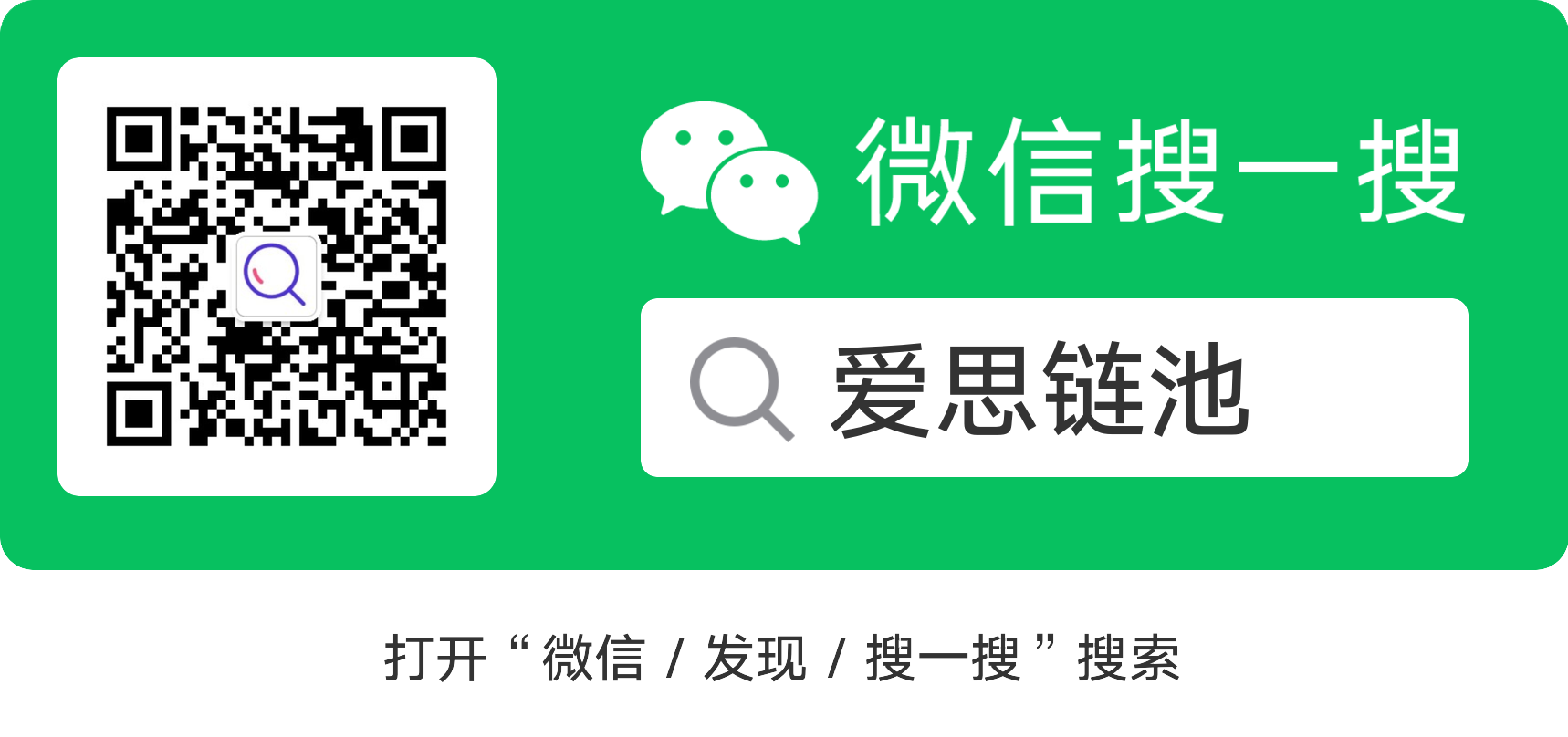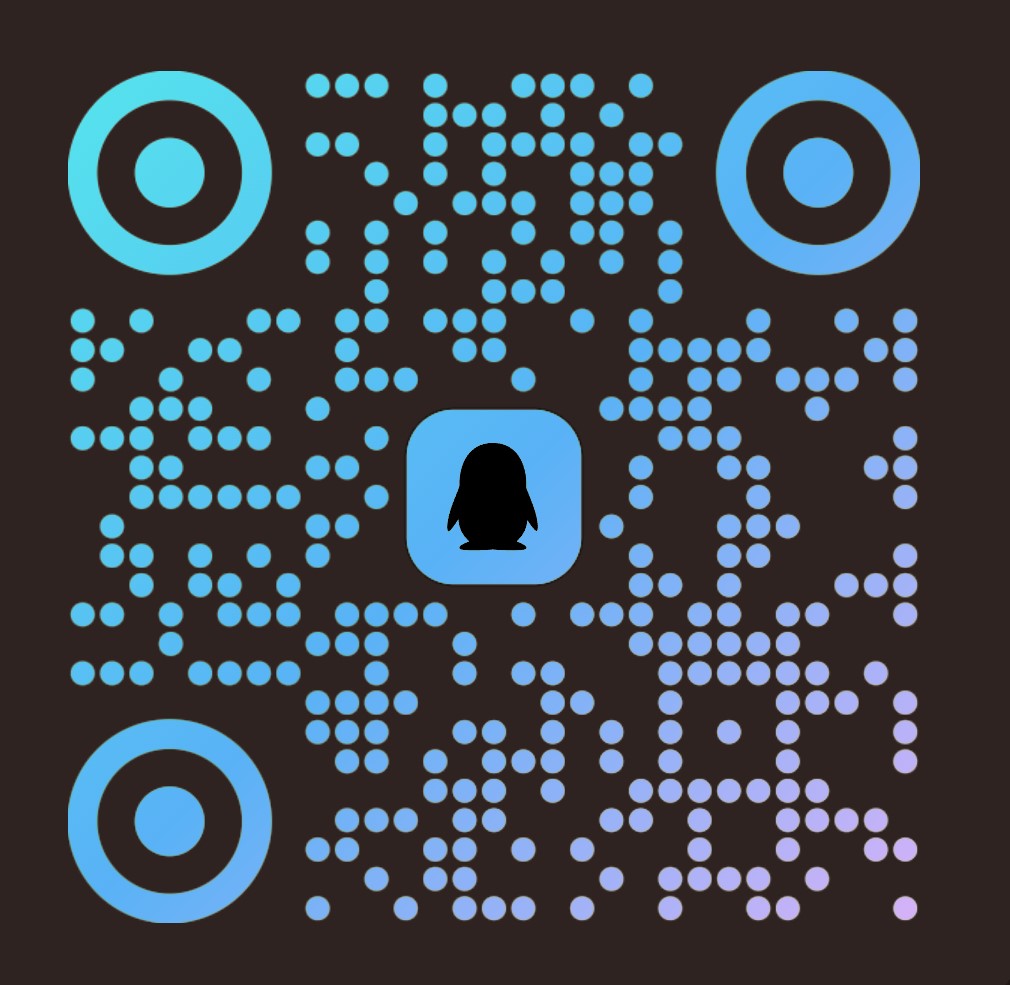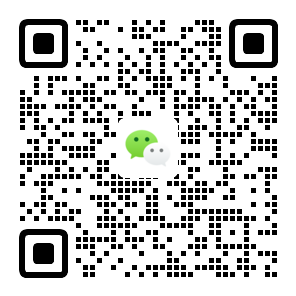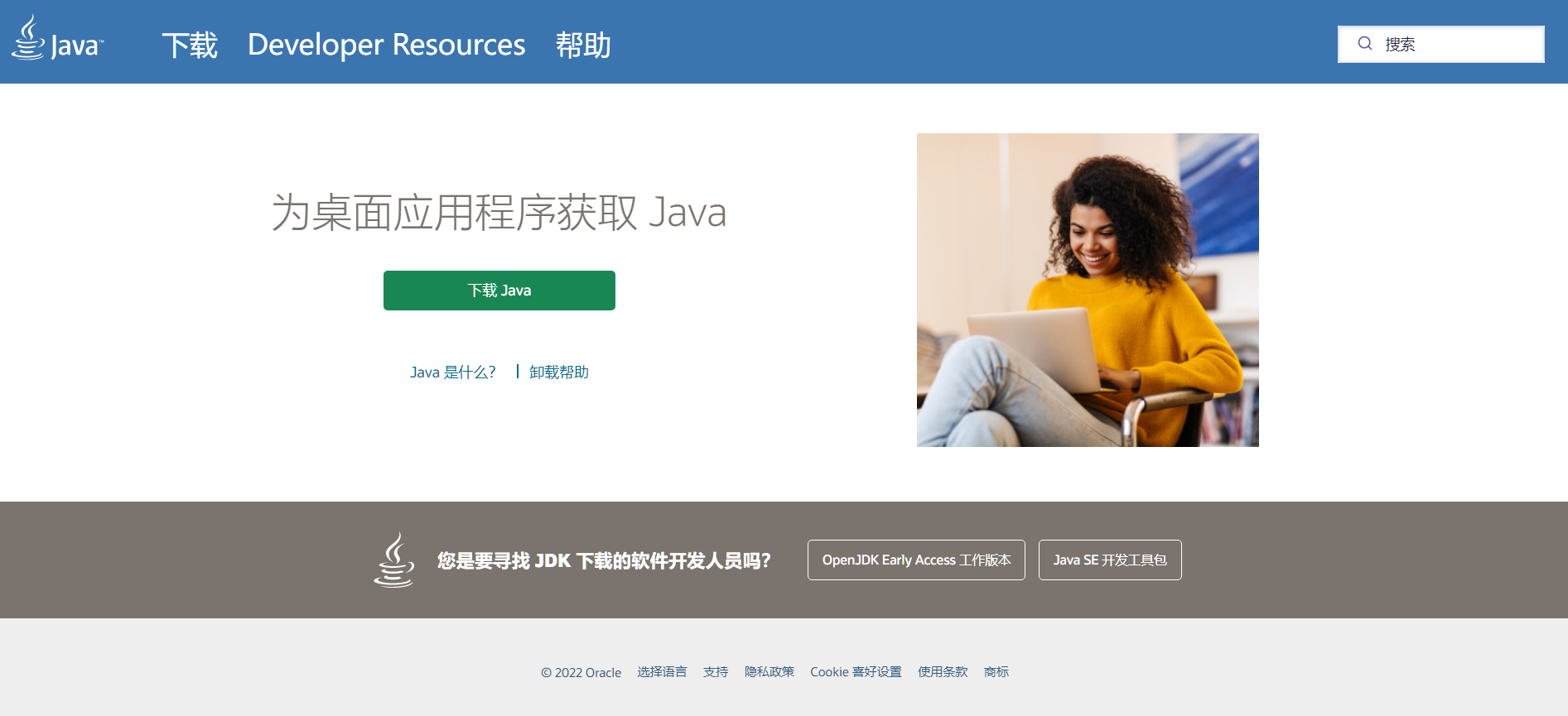
本文适用于:
平台: Windows 10, Windows 7, Windows 8, Windows XP, Windows Vista, Mac OS X
故障现象
即使安装了 Java,小应用程序依然无法运行。
原因
尚未在 Web 浏览器中启用 Java。如果已经安装了 Java,但是小应用程序无法工作,您必须通过 Web 浏览器启用 Java。
解决方案
如果您最近安装了 Java,您可能需要重新启动浏览器(关闭所有浏览器窗口并重新打开),以便浏览器能够识别安装。此外,确保通过 Java 控制面板启用浏览器中的 Java 内容。
按照以下说明通过您的 Web 浏览器启用 Java。
Internet Explorer
单击工具,然后单击 Internet 选项
选择安全选项卡,选择自定义级别按钮
向下滚动到 Java 小应用程序脚本
确保选中启用单选按钮
单击确定保存您的首选设置
Chrome
Chrome 浏览器版本 42 和更高版本。从 Chrome 版本 42(2015 年 4 月发布)开始,Chrome 禁用了浏览器支持插件的标准方式。更多信息
Firefox
启动 Firefox 浏览器;如果该浏览器正在运行,则重新启动
在 Firefox 菜单中,选择工具,然后单击附加组件选项
在“加载项管理器”窗口中,选择插件
单击 Java (TM) 平台插件 (Windows) 或 Java 小应用程序插件 (Mac OS X) 以选择它
确保选择的选项是询问激活或者始终激活,如果使用的是较早版本的 Firefox,则单击启用按钮(如果显示的按钮是禁用,则表示 Java 已经启用)
Safari
单击“Safari”并选择首选项
选择安全选项
选择允许插件,然后单击管理网站设置
单击 Java 项,从下拉列表访问其他网站时中选择一个选项(“询问”、“允许”或“总是允许”)
单击完成,然后关闭“Safari 首选项”窗口
Opera 4.x 及更高版本
适用于 Windows 的 Opera 不使用 Java,但是 Opera Web 浏览器中已嵌入了 Java。
适用于其他平台的 Opera 可能支持 Java。请参见 Opera 平台文档。